프로젝트 에셋 검사기
개요
일반
- 비트맵(*.tiff, *.jpg 등)
- 사운드 파일(*.wav, *.aiff 등)
- XRef 등 (*.c4d)
- 3D 파일(*.abc, *.fbx 등)
- IES 라이트(*.ies)
- GI 및 MoGraph 캐쉬 파일(*.gi2, *.mog)
- Substance 파일(*.sbsar)
- 볼륨(*.vdb)
- 노드 에디터에서 사용되는 노드 에셋
프로젝트 에셋 조사자에는 현재 표시된 씬에 사용된 모든 에셋과 그 속성이 표시됩니다. 여기에서 누락된 에셋이 있는지 한눈에 확인하고 에셋을 연결, 교환 또는 병합할 수 있습니다.
렌더링 중에 누락된 파일에 대한 오류 메시지가 갑자기 나타나면 프로젝트 에셋 조사자가 유용하게 쓰일 수 있습니다. 프로젝트를 복사하여 다른 컴퓨터에서 열면 이런 일이 빠르게 발생할 수 있습니다.
예: 프로젝트를 로드했는데 렌더링 중에 텍스처가 누락된 경우 어떻게 해야 하나요?
가장 일반적인 경우인 원본 텍스처 폴더를 이동하고 텍스처 경로만 재설정해야 하는 경우에는 다음과 같이 진행하세요:
- 으로 이동합니다. 이제 편집할 텍스처를 모두 선택했습니다.
- 이제 로 이동합니다. 폴더 선택 메뉴가 나타납니다.
- 이제 텍스처가 실제로 들어 있는 폴더로 이동하여 열기를 클릭합니다. 끝났습니다. 이제 모든 텍스처가 새로 연결됩니다.
- 원하시면 이제 모든 에셋을 포함하여
 프로젝트 저장...프로젝트를 저장한 다음, 예를 들어 zip으로 저장하고 전달할 수 있습니다. 또는 비슷한 기능을 하는 새로운 에셋 병합 명령(에셋 메뉴)을 사용할 수도 있습니다.
프로젝트 저장...프로젝트를 저장한 다음, 예를 들어 zip으로 저장하고 전달할 수 있습니다. 또는 비슷한 기능을 하는 새로운 에셋 병합 명령(에셋 메뉴)을 사용할 수도 있습니다.
프로젝트 에셋 조사자는 텍스트, 텍스트 스플라인 및 텍스트 노드 요소에 사용된 글꼴을 나열할 수도 있습니다. 해당 글꼴이 시스템에 설치되어 있지 않으면 검사기에서 누락된 것으로 표시됩니다.
에셋 열에서 글꼴 이름을 더블클릭하여 오브젝트별로 글꼴을 재할당할 수 있습니다. 그러면 설치된 모든 글꼴을 표시하는 글꼴 선택 대화 상자가 열립니다. 필요한 경우 여기에서 새 글꼴을 선택합니다.
프로젝트 에셋 검사기에는 예를 들어 노드 회로에 사용되는 누락된 노드 에셋도 나열됩니다. 이 오류는 일반적으로 해당 에셋이 에셋 브라우저에서 액세스할 수 없는 데이터베이스에 저장되어 있기 때문에 발생합니다. 그런 다음 해당 데이터베이스를 활성화하거나 다시 연결해야 합니다. 이 페이지에서 에셋 데이터베이스 관리에 대해 알아야 할 모든 것을 확인할 수 있습니다.
프로젝트 에셋 조사자 인터페이스
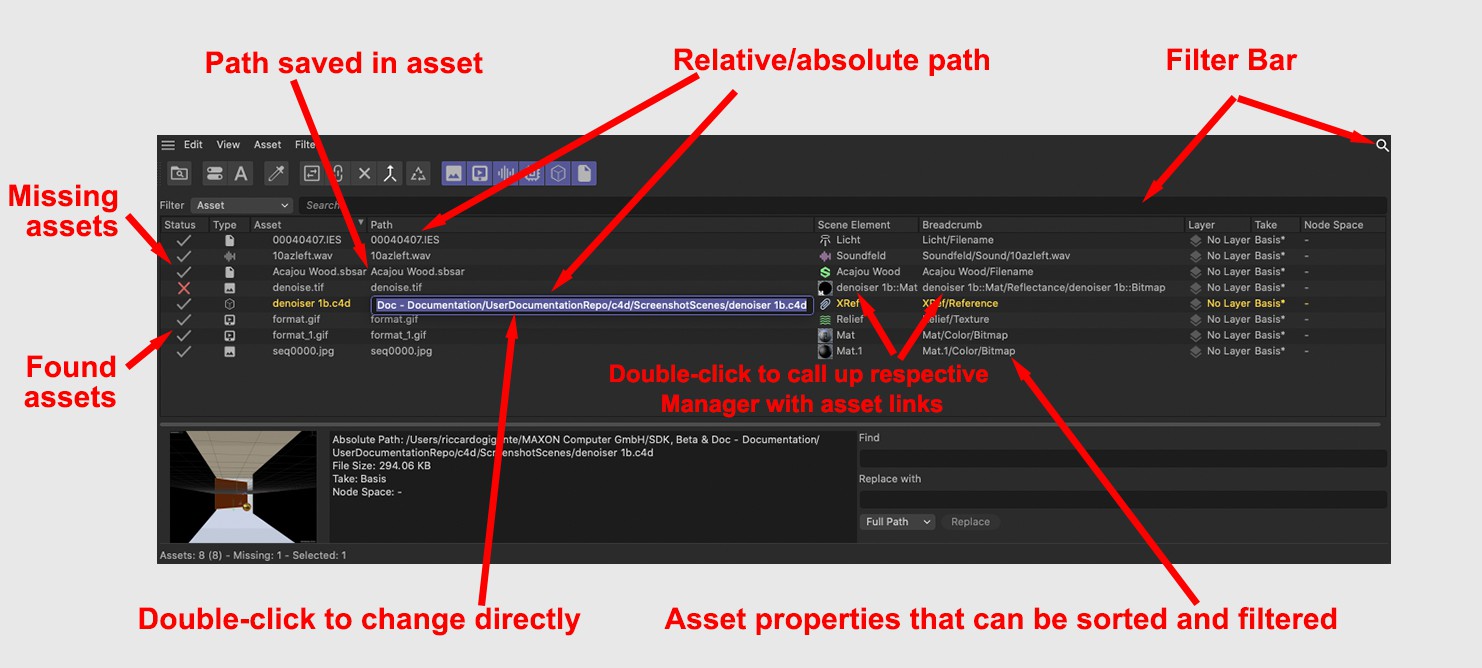
에셋 목록
에셋 목록에는 아래에 설명된 일부 속성을 포함하여 오픈 프로젝트에 포함된 모든 에셋의 목록이 표시됩니다. 목록을 더블 클릭하면 개별 이름과 경로를 편집 가능한 텍스트 필드로 바꿀 수 있으며, 그 필드에서 해당 요소를 직접 변경할 수 있습니다(예: 새 에셋 경로를 선택하기 위해 재질 관리자로 전환할 필요 없음).
요소의 경로에서 에셋을 더블클릭하면 에셋이 연결된 위치에서 해당 관리자가 바로 열립니다. 에셋에 어떤 기능이 있는지 직접 확인할 수 있는 매우 실용적인 기능입니다.
여기에서는 일반적으로 Shift 키와 Ctrl/Cmd 키를 사용하여 에셋을 선택하거나 선택 해제할 수 있습니다 (마우스로 직사각형 선택도 가능합니다). 이를 유용하게 처리할 수 있는 실행된 명령은 선택 항목만 참조합니다.
예를 들어 열이 너무 짧아 전체 경로를 표시할 수 없는 경우 항목 위로 마우스 포인터를 가져가면 전체 경로가 표시됩니다.
열 이름을 클릭하면 이 열을 사용하여 목록 항목을 알파벳순으로 정렬할 수 있습니다. 정렬 순서를 변경하려면 여러 번 클릭합니다. 열 제목을 끌어서 놓아 열을 수평으로 이동하여 순서를 변경할 수 있습니다. 열 구분 기호를 클릭하여 모든 열을 확장하면 모든 항목을 완전히 읽을 수 있습니다.
개별 열의 의미(보기 메뉴에서 표시/숨길 수 있음)는 아래에 설명되어 있습니다:
상태
에셋 상태는 3가지가 있습니다:
- 녹색 확인 표시: 정상, 에셋을 찾았습니다.
- 빨간색 X: 에셋을 찾을 수 없으므로 다시 연결해야 합니다.
- 경고 아이콘: 일반적인 검색 경로(폴더 "tex", 프로젝트 위치 등)에서 에셋을 찾았지만 절대 또는 상대 경로가 잘못되었습니다. 렌더러를 실행하면 오류 메시지가 표시됩니다. 여기에도 새로운 링크를 만들어야 합니다(예: 파일명 지역화 명령 사용).
유형
에셋 파일 유형(예: 이미지, 오디오 등)이 여기에 표시됩니다.
에셋
파일 유형을 포함한 파일 이름이 여기에 표시됩니다. 시퀀스의 경우 시작 및 종료 프레임 번호가 단일 항목에 표시됩니다.
더블클릭하여 파일 이름과 링크를 수동으로 변경할 수 있습니다.
경로
에셋에 저장된 경로가 여기에 표시됩니다(해당 파라미터에 링크된 대로). 여기에 파일 이름만 표시되면 상대 경로이고, 경로가 표시되면 절대 경로입니다.
상대 경로와 절대 경로란 무엇인가요?

- 위쪽 목록 항목은 상대 경로입니다. 이러한 에셋은 프로젝트 저장 위치나 해당 하위 폴더(예: "tex")에 있습니다. 전체 프로젝트 폴더를 다른 컴퓨터로 복사하면 모든 에셋을 문제 없이 다시 찾을 수 있습니다.
- 아래쪽 목록 항목은 폴더 경로를 명시적으로 참조하는 절대 경로로, 여기서만 파일을 검색합니다. 프로젝트를 다른 컴퓨터로 복사하면 이 경로를 찾지 못할 수 있으므로 문제가 발생할 수 있습니다.
두 경로 유형 모두 아래에 설명된 명령을 사용하여 다른 경로 유형으로 변환할 수 있습니다.
경로를 더블클릭한 다음 경로/파일명을 수동으로 입력하여 링크를 변경할 수 있습니다,
씬 요소
에셋이 링크된 요소 이름이 여기에 표시되며, 예를 들어 재질, 사운드 필드 또는 노드의 이름이 될 수 있습니다.
여기에서도 더블클릭하여 새로운 요소 이름(예: 재질이나 개체 이름)을 수동으로 지정할 수 있습니다. 아이콘을 더블클릭하면 에셋이 연결된 해당 관리자가 열립니다.
요소 유형
이 열에는 에셋이 연결된 요소 유형(예: 재질, XRef, 사운드 필드 등)이 나열됩니다.
요소의 경로
경로(포함 에셋이 요소 내에 위치한 위치(예: 재질, 객체, 태그 등)가 여기에 표시됩니다. 경로를 더블클릭하면 에셋이 연결된 해당 관리자가 열립니다.
색 공간
로드된 비트맵과 텍스처에는 일반적으로 여기에 표시되는 컬러 프로파일이 포함되어 있습니다. 환경설정에서 OpenColorIO 컬러 관리가 활성화된 경우 이 열의 색 공간 항목 중 하나를 더블클릭하면 재할당할 수 있는 모든 OCIO 색 공간을 나열하는 컨텍스트 메뉴가 열립니다. 여러 비트맵 항목의 색 공간을 동시에 변경하려면 Ctrl/Cmd 키를 누른 상태에서 해당 항목들을 차례로 클릭하여 선택할 수 있습니다. 그런 다음 마우스 오른쪽 버튼을 클릭하면 색 공간 설정에서 사용 가능한 모든 OCIO 색 공간을 다시 선택할 수 있는 컨텍스트 메뉴가 열리고, 이를 통해 색 공간을 다시 할당할 수 있습니다.
동일한 컨텍스트 메뉴에는 비트맵 파일에 이미 포함된 원래 색 공간을 할당하는 OCIO로 색 공간 할당 명령도 있습니다. 프로젝트 에셋 조사자의 에셋 메뉴에서도 동일한 명령을 찾을 수 있습니다.
레벨
에셋에 포함된 요소(예: 재질, 객체)가 수준에 할당된 경우 해당 수준이 여기에 나열됩니다. 목록 항목을 더블클릭하여 레이어 이름(레이어 할당이 아닙니다!)을 변경할 수 있습니다.
Take
다른 테이크를 사용할 때 에셋을 교환할 수 있습니다. 따라서 에셋이 위치한 테이크가 여기에 나열됩니다. 테이크 기능을 사용하지 않는 경우에는 항상 '기본'이 표시됩니다. 프로젝트에서 현재 활성화된 테이크는 여기에 별표(*)로 표시됩니다.
테이크가 현재 활성화되어 있는지 여부에 관계없이 모든 테이크의 에셋이 항상 나열됩니다.
노드 공간
재질은 다양한 노드 공간(예: 피지컬 렌더러)에 할당될 수 있습니다. 관련 노드 공간이 여기에 나열됩니다. 현재 Cinema 4D에 정의된 노드 공간은 별표(*)로 표시되어 있습니다.
데이터베이스
에셋이 데이터베이스에 있는 경우 데이터베이스가 여기에 나열됩니다.
절대 경로
에셋이 상대 경로로 연결되었는지 절대 경로로 연결되었는지에 관계없이 데이터 캐리어의 절대 경로가 여기에 표시됩니다.
새 파일 경로
아래의 바꾸기 기능을 사용하여 경로를 변경하면 (바꾸기 버튼을 누르기 전의) 새 경로가 일종의 미리보기 기능으로 표시됩니다.
포맷
이 열에는 에셋의 파일 포맷(JPG, IES, C4D 등)이 표시됩니다.
파일 크기
데이터 캐리어의 에셋 파일 크기는 여기에서 확인할 수 있습니다.
해상도
이미지의 경우 여기에서 이미지 크기를 픽셀 단위로 확인할 수 있습니다.
미리보기/정보
에셋을 이미지로 표시할 수 있는 경우 관리자의 왼쪽 하단에서 에셋의 미리 보기를 확인할 수 있습니다(비트맵, C4D 프로젝트 파일, IES, 물질 등이 해당). 다른 유형에서는 미리보기가 비어 있거나 아이콘 이미지가 표시될 수 있습니다.
미리보기 이미지를 더블클릭하면 전체 해상도로 표시할 수 있습니다. 마우스로 배율을 이동할 수 있으며, 작고 겹쳐진 탐색기를 통해 방향을 쉽게 찾을 수 있습니다. 전체 이미지를 표시하려면 다시 더블클릭합니다.
미리보기 오른쪽에는 해상도, 색심도, 알파 채널(비트맵) 또는 프레임 길이, 채널, 해상도, 샘플 속도 등 현재 선택된 에셋의 일부 속성이 포함된 정보 필드가 있습니다. (사운드 파일)이 표시됩니다.
찾기/바꾸기
미리보기 이미지 오른쪽에 있는 바꾸기 기능을 사용하여 가능한 모든 에셋 경로, 디렉토리 및 에셋 이름을 변경할 수 있습니다. 전체 작동 방식은 다음과 같습니다(예시를 위해 실제로는 324개 텍스처가 아닌 1개 텍스처를 사용했습니다):
경로에 텍스처가 있다고 가정합니다: "/사용자/올리베커/데스크톱/토끼/텍스처/토끼.jpg"
2년 후 해당 파일을 열면 텍스처가 포함된 텍스처 폴더를 여기에서 찾을 수 있기 때문에 이 파일을 더 이상 찾을 수 없습니다:
"/사용자/올리베커/데스크톱/옛 프로젝트/xxx/텍스처/토끼.jpg"
이전 경로를 새 경로로 변경하려면 찾기에서 "토끼"를 입력하고 바꾸기에서는 "이전 프로젝트/xxx"를 입력합니다( 전체 경로 또는 디렉터리는 아래 옵션 메뉴에 정의되어 있습니다). 텍스처를 선택한 경우 이제 새 파일 경로 열에 텍스처의 새 절대 경로가 표시됩니다. 이는 실제 경로와 일치해야 합니다. 이제 바꾸기 버튼을 누르면 재질에서 선택한 모든 텍스처에 대한 경로가 다시 작성됩니다.
바꾸기를 선택하면 바꾸기 시 정의된 경로로 대체된 이전 경로(또는 텍스처 이름)의 일부가 사용됩니다. 이렇게 하면 많은 텍스처/에셋의 기존 경로를 새 경로로 빠르게 교체할 수 있습니다.
선택 메뉴에서 바꾸기 기능으로 경로의 어느 부분을 통과해야 하는지 정의할 수 있습니다. 경로는 다음과 같이 나눌 수 있습니다:
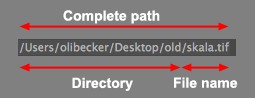
찾기 필드의 경우 * (임의의 텍스트), ? 여기에서 설명된 표현식은 (어떤 단일 문자든지)와 # (어떤 단일 숫자든지)입니다.
간단한 예: 이 설정을 사용하면 날짜가 앞에 오는 모든 텍스처 이름을 "final_"이 앞에 오는 같은 이름의 텍스처로 바꿀 수 있습니다.
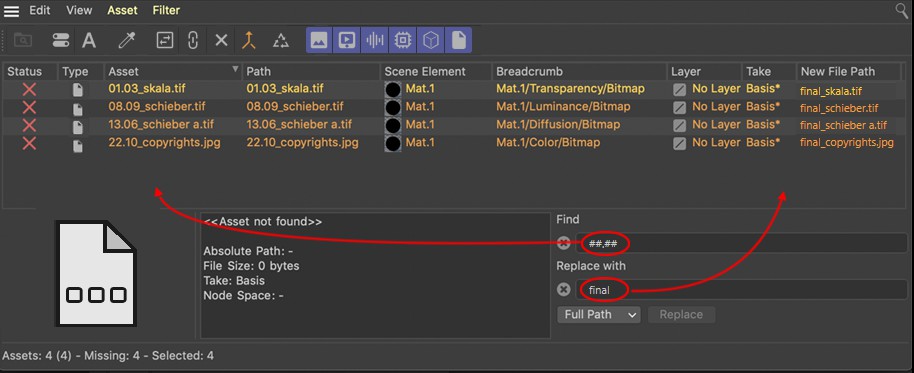
물론, 경로 및 텍스처 이름을 지정할 때 정의된 규칙을 준수하면 이 모든 것이 특히 효과적입니다(예: 날짜 추가, 특정 번호 매기기 규칙 준수 또는 저해상도 텍스처 앞에 "low_"를 추가하여 나중에 고해상도 텍스처로 바꿀 수 있음, 고해상도 텍스처 앞에 "high_"를 붙임). 그런 다음 이를 사용하여 텍스처를 빠르고 쉽게 교환하고 찾을 수 없는 경로를 새로운 경로로 리디렉션할 수 있습니다.
메뉴
메뉴 편집
다음 명령은 모두 Cinema 4D 내의 에셋 경로만 참조합니다. 에셋 파일 자체는 변경되지 않습니다.
필터에 의해 숨겨진 에셋은 고려되지 않습니다(예외: 모두 선택 해제).
이러한 명령은 대부분 프로젝트 에셋 조사자에서 마우스 오른쪽 버튼을 클릭하면 컨텍스트 메뉴로 제공됩니다.
추가 편집을 위해 탐색기/파인더에 파일을 표시합니다.
운영 체제에서 지정한 프로그램으로 파일 형식을 엽니다.
Cinema 4D의 자체 픽처 뷰어에 파일을 로드합니다. 물론 이것은 비트맵에서만 작동합니다.
이를 사용하면 파일이 링크된 위치에서 해당 관리자(예: 재질 에디터나 노드 에디터)를 열 수 있습니다.
이를 사용하면 해당 관리자(예: 재질 에디터 또는 노드 에디터)에서 링크를 열 수 있습니다.
이 옵션(명령이 아님)은 프로젝트 에셋 조사자에서 선택한 에셋의 요소를 속성 관리자에 표시할지 여부를 정의합니다.
에셋 목록에 표시되는 모든 에셋을 선택하는 데 사용됩니다.
이 명령은 필터에 의해 가려졌을 수 있는 에셋을 포함한 모든 에셋 선택을 취소합니다.
목록에 표시된 에셋 중 찾을 수 없는 에셋을 모두 선택합니다.
선택한 에셋을 선택 해제하고 선택 해제된 에셋을 선택하려는 경우 이 명령을 사용합니다.
이 명령을 호출하면 각 관리자에서 선택된 요소(예: 재질 관리자의 재질, 개체 관리자의 개체)는 프로젝트 에셋 검사기에서 해당 에셋을 선택합니다. 하지만 이 방법은 모든 에셋(예: 캐시 파일이나 씬 노드 에디터에 포함된 에셋)에는 작동하지 않습니다.
메뉴 보기
그룹화
때로는 에셋을 속성(예: 에셋 이름, 유형, 레벨 등)에 따라 그룹화하는 것이 더 쉬울 수 있습니다. 그러면 이 속성에 대한 열에 그룹이 형성됩니다(열은 숨길 수 없음). 예를 들어 다음 그림에서는 모든 이미지가 유형에 따라 그룹화되고 모든 이미지가 같은 이름의 그룹으로 그룹화됩니다.
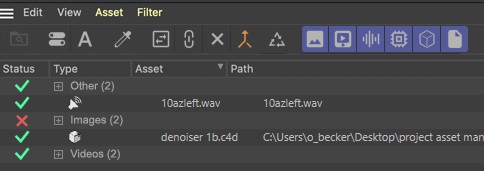
그룹은 +/- 아이콘을 클릭하여 확장 및 축소할 수 있으며, Ctrl을 누르면 모든 그룹이 확장 및 축소됩니다. 커서 키로 목록을 스크롤하고 그룹에서 왼쪽 또는 오른쪽 커서 키를 누를 때도 마찬가지입니다.
그룹 이름을 클릭하면 모든 하위 에셋이 선택됩니다(예: 모든 그룹 에셋에 명령을 적용하는 경우). Ctrl 키를 누르면 그룹화된 모든 에셋의 선택이 해제됩니다.
다음과 같이 그룹화할 수 있습니다(에셋이 다른 씬 요소(재질, 노드, 이펙터 등)에 있는지 여부는 중요하지 않습니다):
이렇게 하면 모든 그룹화가 해제되어 모든 에셋이 순차적으로 나열됩니다.
동일한 이름과 경로를 가진 모든 에셋은 그룹화됩니다(예: 다른 재질의 동일한 비트맵)
모든 에셋은 해당 에셋이 위치한 데이터베이스에 따라 정렬됩니다. 데이터베이스에 없는 경우 << 파일 >>이 여기에 표시됩니다.
동일한 유형의 모든 에셋은 그룹화됩니다(예: 어딘가에서 사용되는 모든 사운드 파일 또는 비트맵)
동일한 요소 유형을 가진 모든 에셋은 그룹화됩니다(예: 모든 재질(또는 이펙터)에 사용되는 모든 비트맵 및 사운드 파일).
같은 레벨의 요소에 속하는 모든 에셋은 그룹화됩니다. 예를 들어 레벨 A의 광원에 대한 IES 파일과 (역시 레벨 A에 할당된) 재질이 비트맵을 로드한 경우, IES와 비트맵이 모두 그룹화됩니다.
동일한 테이크의 모든 에셋이 그룹화됩니다. 예를 들어 테이크 B에 비트맵이 로드되고 테이크 B의 사운드 이펙터에 사운드 파일이 로드된 경우 둘 다 그룹화됩니다.
동일한 노드 공간의 모든 에셋이 여기에 그룹화됩니다.
이 옵션을 사용하면 동일한 파일 형식의 에셋을 그룹화할 수 있습니다. 예를 들어, 모든 jpeg 파일, 모든 wav 파일 등이 있습니다.
표시되는 열
이 옵션을 사용하여 프로젝트 에셋 조사자에 표시할 해당 열을 지정할 수 있습니다. 이러한 카테고리의 의미는 이 섹션에서 설명합니다.
에셋 메뉴

이 두 명령은 전체 파일 경로를 만들거나 삭제합니다.
파일 이름 현지화는 선택한 모든 에셋에서 에셋 경로를 제거하고 파일 이름만 삽입합니다. 이렇게 하면 사실상 절대 경로가 상대 경로로 바뀝니다( 여기에서 Cinema 4D는 상대 경로를 찾습니다). 이 명령은 다음 명령을 사용하여 프로젝트를 저장할 때에도 자동으로 수행됩니다 ![]() 프로젝트 저장....
프로젝트 저장....
파일 이름 전역화는 상대 경로(디렉터리는 저장되지 않고 이름만 저장되는 경로)를 선택한 모든 에셋의 절대 경로로 변환합니다. 그러면 전체 파일 경로가 사용됩니다.
이렇게 하면 선택한 에셋에 대해 선택된 단일 파일을 다시 할당할 수 있습니다.
이 명령은 선택한 에셋을 선택하려는 디렉토리에 있는 같은 이름의 에셋과 연결합니다. 위치에 따라 절대(외부...) 또는 상대(...Cinema 4D의 검색 경로 내) 경로가 생성됩니다.
이 명령은 에셋이 전혀 발견되지 않은 경우에 항상 유용합니다. 일반적으로 에셋 폴더가 다른 곳에 있는 경우가 이에 해당합니다. 그런 다음 모든 에셋을 선택하고 명령을 실행한 다음 현재 디렉터리를 선택하기만 하면 됩니다. 그러면 모든 에셋 경로가 재조정되고 렌더링에 방해가 되는 요소는 없습니다.
선택한 에셋에 대한 모든 링크를 삭제하려면 이 옵션을 사용합니다. 예를 들어 프로젝트 에셋 조사자에서 빨간색 십자가로 표시되는 비활성화된 재질 채널에 포함된 존재하지 않는 파일에 대한 텍스처 링크를 제거하는 데 이 기능을 사용할 수 있습니다.
이 명령은 잘 알려진 ![]() 프로젝트 저장... 명령과 비슷한 방식으로 작동하지만, 열리는 순서 선택 대화 상자에서 프로젝트 저장 위치가 제안된다는 점이 다릅니다. 또한 이 명령은 에셋 목록에서 선택한 에셋에만 영향을 줍니다(선택 없음 = 모든 에셋).
프로젝트 저장... 명령과 비슷한 방식으로 작동하지만, 열리는 순서 선택 대화 상자에서 프로젝트 저장 위치가 제안된다는 점이 다릅니다. 또한 이 명령은 에셋 목록에서 선택한 에셋에만 영향을 줍니다(선택 없음 = 모든 에셋).
따라서 이 명령은 모든 에셋을 수집하여 저장합니다(필요한 경우 텍스처의 경우 "tex", GI 캐쉬 파일의 경우 "illum" 등 해당 하위 폴더가 만들어집니다). 절대 경로가 상대 경로로 바뀝니다.
비트맵에 포함된 색 공간을 읽어와서 기본 색 공간 대신 할당합니다.
이 명령은 파일 경로가 최신 상태인 경우 모든 비트맵을 다시 로드합니다. 지정된 경로에 사용된 비트맵들은 사용 가능합니다. 이 기능은 외부 프로그램에서 텍스처를 편집하여 저장한 경우 유용합니다. 이 명령은 재질 관리자의 텍스처 메뉴에서도 찾을 수 있습니다.
필터 메뉴
여기에 표시되는 검색창은 수백 개의 에셋이 있어도 명확한 개요를 확인할 수 있는 강력한 필터를 제공합니다.
선택 메뉴를 사용하여 항목을 필터링하는 데 사용해야 하는 동일한 이름의 목록 열을 정의합니다. (보기 아래의 주 메뉴에서 가능한 모든 열을 표시하여 필터링할 수 있는 항목을 정확하게 확인할 수 있습니다).
입력 필드에는 다음이 적용됩니다. 어떤 요소도 선택되지 않습니다. 실시간으로 작동하는 디스플레이 필터입니다. 문자 문자열을 입력하기만 하면 작동합니다. 이름이 적어도 부분적으로 이 문자 문자열로 구성된 각 요소가 표시됩니다. 대문자와 소문자가 고려됩니다. 입력 필드 왼쪽에 있는 X 버튼을 클릭하면 필터를 우회하여 문자열이 삭제되고 모든 항목이 표시됩니다.
여기(그리고 아래의 바꾸기 필드 )에서 사용되는 표현식은 다음 3가지입니다:
- * 텍스트의 자리 표시자입니다.
- ? 단일 문자를 위한 자리 표시자입니다.
- 숫자 또는 여러 개의 연속된 "#" 최소 자릿수를 위한 # 자리 표시자입니다(아래 예 참조).
몇 가지 예를 통해 이 주제에 대해 알아볼 수 있습니다:
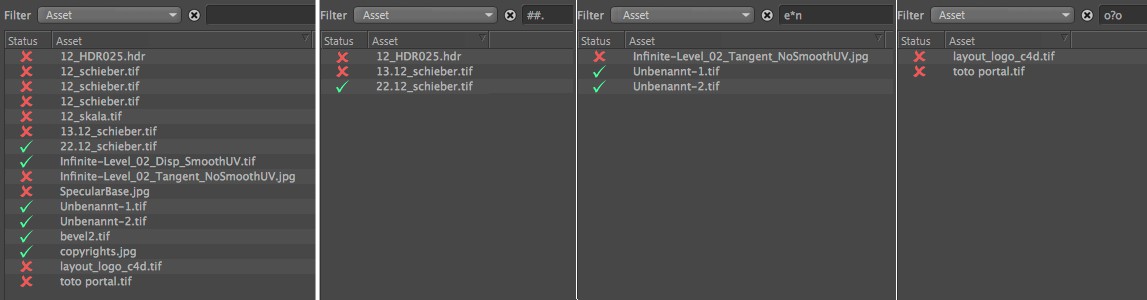
왼쪽에는 필터링되지 않은 에셋 목록이 표시되고 왼쪽에서 오른쪽으로 필터링됩니다:
- ##.: 점 뒤에 2자리 이상의 문자열이 포함된 모든 항목이 나열됩니다.
- e*n: 문자열이 소문자 e로 시작하고, 그 뒤에 임의의 텍스트가 오고, 소문자 n으로 끝나는 모든 문자열이 나열됩니다.
- o?o: 문자열의 시작과 끝이 모두 o로 시작하고 둘 사이에 정확히 하나의 문자/숫자가 있는 모든 항목이 나열됩니다.
다음 필터는 텍스트 필터는 아니지만 특정 속성에 따라 필터링하기 위해 다음과 같은 선택 메뉴가 탑재되어 있습니다:
- 상태: 여기에서 기존 에셋을 표시할지, 누락된 에셋을 표시할지, 경고가 있는 에셋을 표시할지 선택할 수 있습니다.
- 파일 크기: 여기에서 에셋이 정의된 파일 크기보다 작은지, 큰지 또는 같은 크기인지 표시할지 여부를 선택할 수 있습니다.
- 해상도: 비트맵 에셋이 정의할 이미지 너비 및 높이보다 작거나, 크거나, 같은 크기일 때 표시할지 여부를 여기에서 정의합니다. 예를 들어 높이를 무시하고 너비만 고려하려면 높이에 0을 입력합니다. 두 값이 모두 0이 아닌 경우 두 조건도 모두 적용되어야 합니다.
에셋 유형별 필터링
이러한 필터를 사용하여 에셋 목록에 표시할 에셋 유형을 정의할 수 있습니다.
위에 설명된 필터 라인도 참고하십시오. 이를 통해 훨씬 더 세밀하게 필터링할 수 있습니다(예: 파일 이름, 파일 크기 등의 에셋 속성에 따라).
이를 사용하여 비트맵을 필터링할 수 있습니다.
동영상을 필터링할 때 사용합니다.
사운드 파일을 필터링하는 데 사용합니다.
이를 사용하여 별도의 캐쉬 파일(예: MoGraph 또는 GI에서 생성된 파일)을 필터링할 수 있습니다.
이것을 사용하여 외부 3D 파일(예: *.abc, *.c4d)을 필터링합니다.
이 기능을 사용하면 위에 나열된 필터에 해당하지 않는 모든 항목(예: *.ies, *.sbsar 또는 글꼴)을 필터링할 수 있습니다.